ملحق Multcloud Chrome: أداة إدارة محرك السحابة المجانية
التخزين السحابي(Cloud) هو طريقة حديثة لتخزين جميع بياناتك الرقمية على خوادم تملكها وتديرها شركة مضيفة. هناك العديد من الفوائد المختلفة للتخزين السحابي ، ومن أفضلها سهولة الوصول والتعافي من الكوارث. هناك العديد من الخدمات السحابية المختلفة ومن أشهرها Google Drive و OneDrive و Dropbox .
هل(Are) أنت من بين ملايين المستخدمين الذين يستخدمون العديد من الخدمات السحابية في وقت واحد؟ إذا كانت الإجابة بنعم ، فإن Multcloud هي أداة مفيدة لك. فهو يجمع بين جميع محركات الأقراص السحابية الخاصة بك معًا ، مما يساعدك على إدارتها في مكان واحد. Multcloud ، أداة إدارة محرك السحابة المجانية متاحة الآن كملحق Google Chrome(Google Chrome extension) أيضًا.
تمديد كروم متعدد السحاب
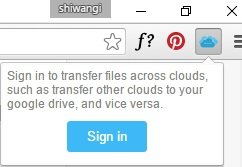
انقر فوق(Click) الرمز وقم بتسجيل الدخول إلى Multcloud . يأخذك الامتداد مباشرة إلى الموقع الرسمي ، وتحتاج فقط إلى اتباع التعليمات البسيطة المعطاة للتسجيل وتسجيل الدخول. يمكنك أيضًا تسجيل الدخول باستخدام حسابك على Google+ أو Facebook وتجربته أيضًا دون الانضمام إذا كنت تريد.
أضف محركات الأقراص السحابية إلى Multcloud
بمجرد اتصالك بحساب Multcloud ، يمكنك ربط جميع حسابات محرك الأقراص السحابية هنا وإدارة ملفاتك بسهولة. انقر فوق(Click) "إضافة محركات أقراص سحابية" وسترى شبكة من جميع محركات الأقراص السحابية التي يدعمها Multcloud .
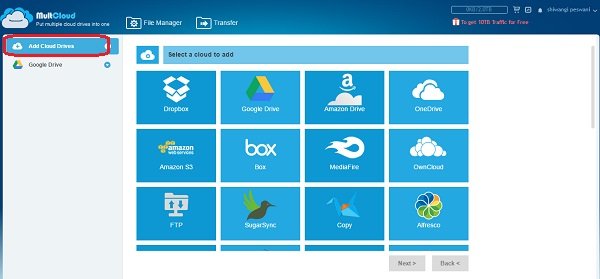
حدد(Select) أيًا من محركات الأقراص السحابية ، واتبع التعليمات وقم بإضافتها في حساب Multcloud الخاص بك . تحتاج إلى متابعة عملية التفويض البسيطة لكل محرك أقراص سحابي تضيفه. استمر في تسجيل الدخول باستخدام حسابات محرك الأقراص السحابية المختلفة وأضفها هنا للوصول السهل والمُدار والسريع.
تدعم Multcloud(Multcloud)(Multcloud) تقريبًا كل خدمات محركات الأقراص السحابية الشائعة بما في ذلك Dropbox(Dropbox) و Box و Amazon S3 و WebDav و Google Drive و OneDrive و SugarSync و FTP/SFTP و Copy و Amazon Drive و CloudMe و Yandex و HiDrive و Baidu و MediaFire و OwnCloud و Flickr و MySQL و Evernote والمزيد.
نقل الملفات
يأتي ملحق Multcloud بواجهة بسيطة للغاية ، ولا تحتاج إلى معرفة تقنية لإدارتها.
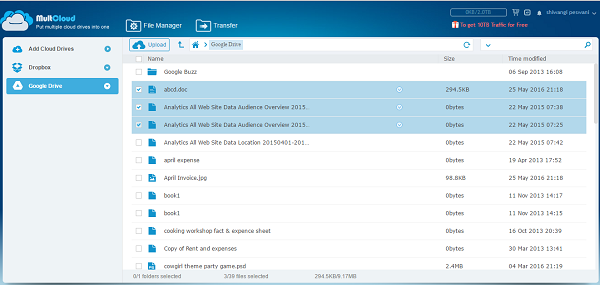
لنقل الملفات من محرك سحابي إلى آخر ، انقر فوق محرك الأقراص من اللوحة اليسرى وحدد الملفات التي تريد نقلها وانقر فوق علامة التبويب " نقل(Transfer) " على الشريط.
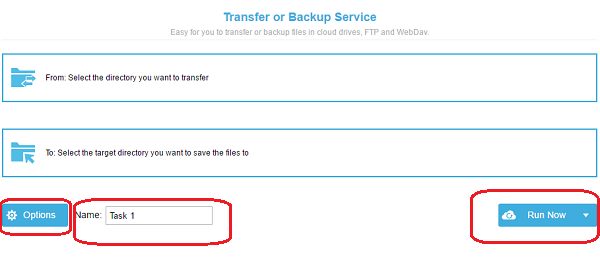
حدد الدلائل التي تريد نقلها والدليل الهدف الذي تريد حفظ الملفات فيه وانقر فوق "تشغيل الآن"(Run Now) . ومع ذلك ، يمكنك أيضًا جدولة عملية النقل من القائمة المنسدلة. قم بتسمية مهمتك إذا كنت ترغب في ذلك ، وتتيح لك علامة التبويب خيارات(Options) ضبط الإعدادات مثل إشعار البريد الإلكتروني والكتابة فوق الملفات وتخطي الملفات المنسوخة وإعادة تسمية الملفات وتصفيتها

إعدادات Multcloud
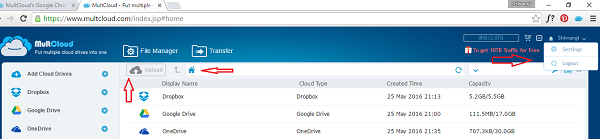
بشكل عام ، يعد ملحق Multcloud Chrome أداة جميلة ومجانية لمستخدمي Chrome والتي تساعدهم على إدارة جميع محركات الأقراص السحابية الخاصة بهم في مكان واحد.
يمكنك تنزيل ملحق Multcloud Chrome هنا.(here.)(here.)
Related posts
يحذرك Chrome Extension Shield Pro من امتدادات Chrome الضارة
كيفية نسخ URLs من جميع Open Tabs في Chrome and Firefox browser
Google Password Checkup Chrome extension يساعد الحسابات آمنة
مفيدة Link Checkers & URL Scanners ل Chrome or Edge Browser
Tab Manager ملحقات لزيادة الإنتاجية في Google Chrome
OPSWAT File Security ل Chrome يقوم بمسح الملفات التي تم تنزيلها
10 Best Chrome و Edge و Firefox ملحقات لحفظ الصفحة لقراءة وقت لاحق
أفضل ملحقات الفيسبوك لChrome and Firefox
Best شحن VPN مجانا ل Chrome and Firefox browsers
Browser ملحقات لاتخاذ Screenshot في Chrome and Firefox
أفضل امتدادات Audio Equalizer browser ل Chrome and Firefox
باستخدام Google Play Movies & TV extension ل Chrome browser
كيف يمكنني استخدام Google Input Tools على جهاز الكمبيوتر الخاص بي Windows 10؟
Best YouTube ملحقات ل Google Chrome لتحسين الخبرة
آلة Wayback: Chrome extension & Alternative Internet Archive sites
Google Chrome ملحقات لا تعمل على Windows 10
Video Speed Controller ل Mozilla Firefox and Google Chrome
كيفية دمج Chrome and Firefox مع Windows 10 Timeline
Remove Puzzle Icon ل Extension Button من Chrome PWA Title bar
ويندوز Defender Application Guard Extension ل Chrome & Firefox
